Photoshop设计皮革纹理的镜头APP图标教程(3)
文章来源于 优设,感谢作者 不会飞的鱼 给我们带来经精彩的文章!设计教程/PS教程/设计教程2016-09-23
在选中图层3的情况下,按住键盘Ctrl键鼠标点击圆角矩形2图层缩,览图载入选区 然后点击图层面板下方的添加图层蒙板按钮 为图层3添加图层蒙板如图 打开皮革纹理素材(把下面皮革图片保存到电脑就是素材) 选中皮革纹理
在选中图层3的情况下,按住键盘Ctrl键鼠标点击圆角矩形2图层缩,览图载入选区
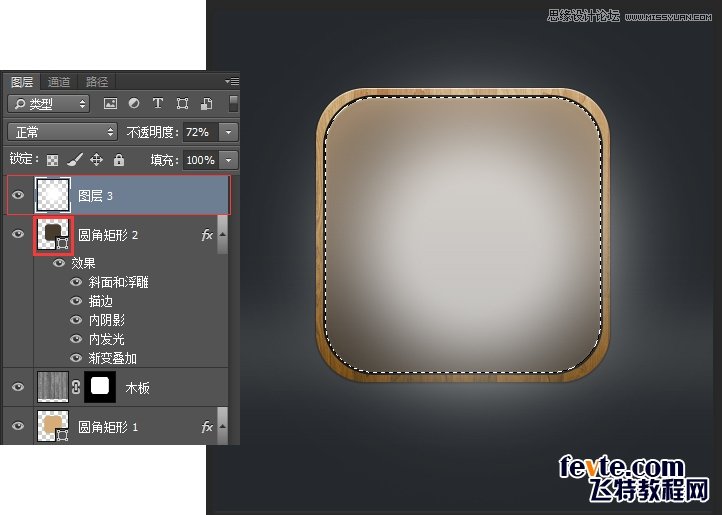
然后点击图层面板下方的添加图层蒙板按钮 为图层3添加图层蒙板如图
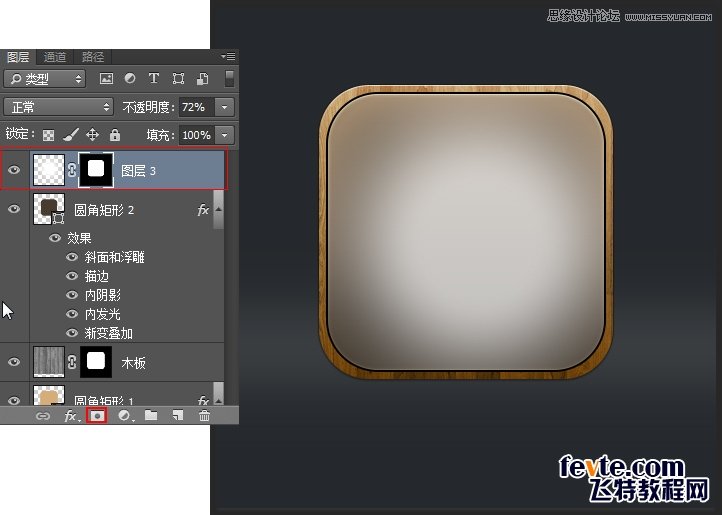
打开皮革纹理素材(把下面皮革图片保存到电脑就是素材)

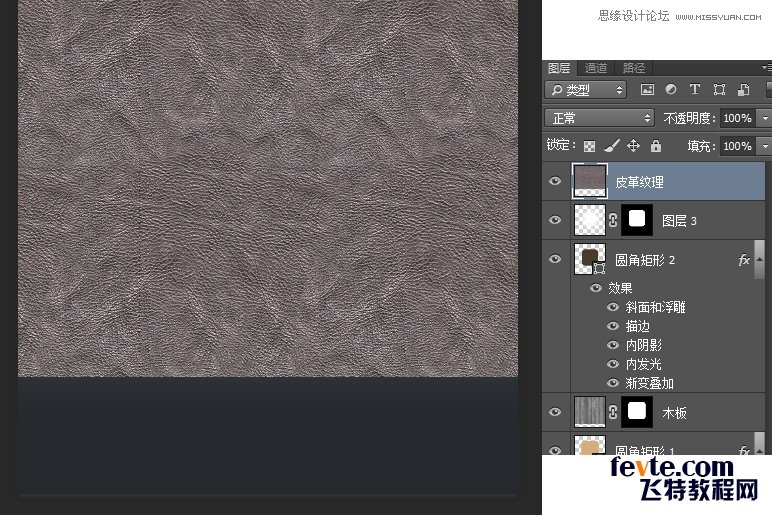
选中皮革纹理层点选图层面板下方创建新的填充或调整图层按钮选择曲线,点剪切按钮把曲线调整剪切到皮革纹理图层(不影响其他图层)
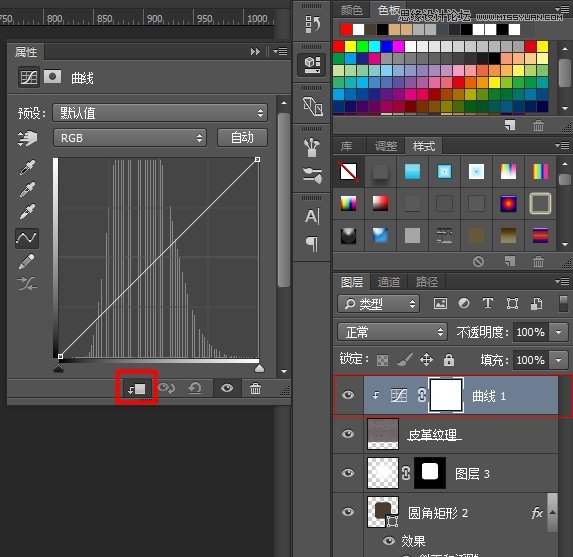
设置曲线参数如图
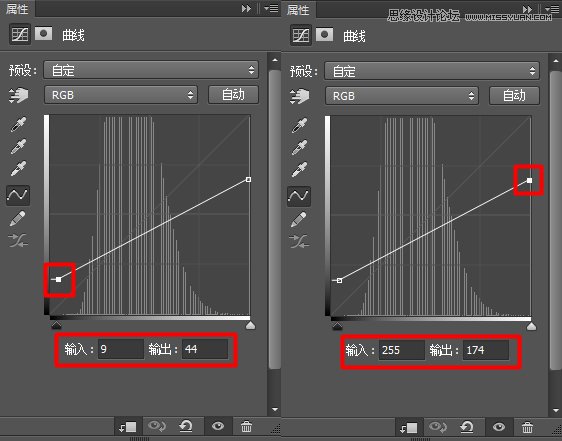
选中皮革纹理图层更改图层混合模式选择叠加如图
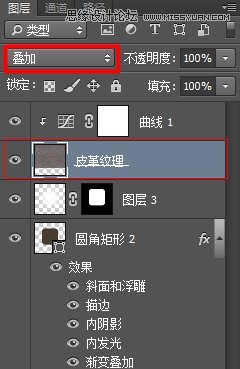
选中皮革纹理图层 按住键盘Ctrl键 鼠标点击圆角矩形2缩览图载入选区
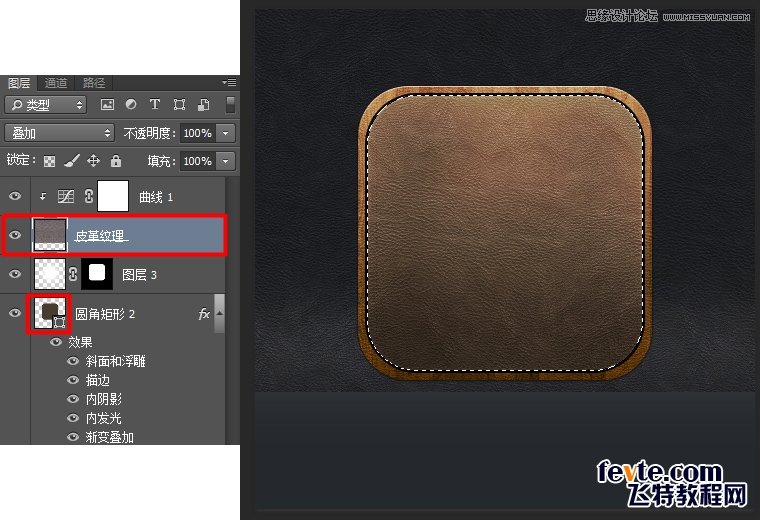
点击图层面板下方的添加图层蒙板按钮为皮革纹理图层添加图层蒙板 如图
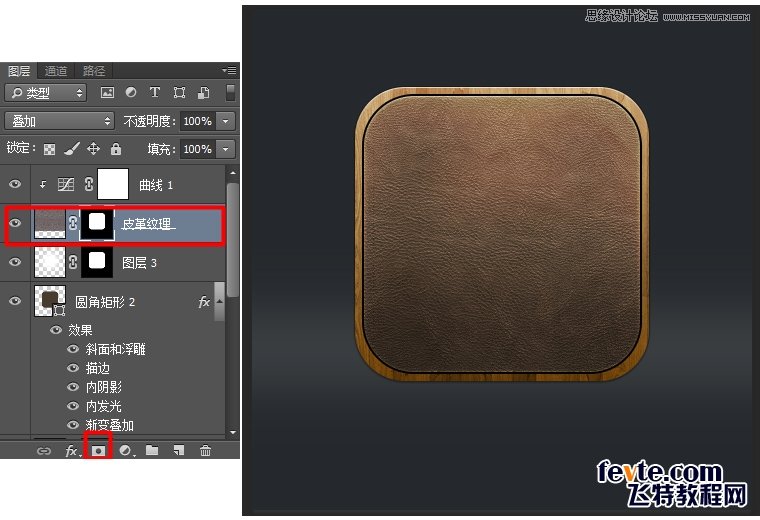
接下来制作皮革的缝纫线,点击工具栏的圆角矩形工具 设置工具选项栏 填充改成无颜色,再点选设置形状描边类型选择第二个虚线然后再点更多选项设,置虚线的间隙数值6
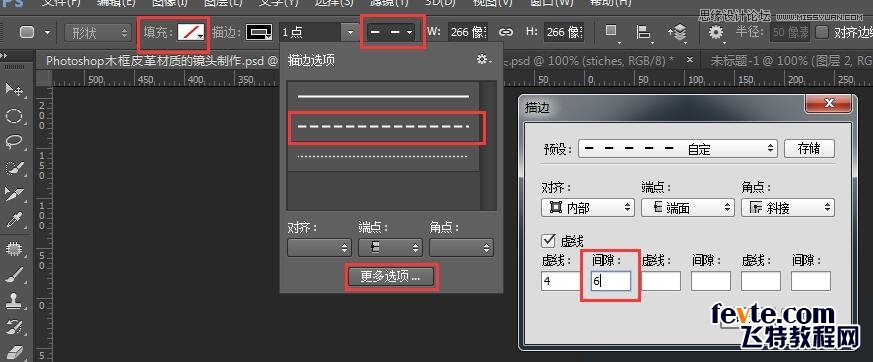
再设置形状高度266宽度266 半径还是50像素如图


在画布中点一下 画出一个比皮革纹理层小一点点的虚线框如图,双击虚线图层名称重命名为缝纫线


为了让缝纫线更逼真给它添加图层样式,渐变叠加 投影设置参数如图
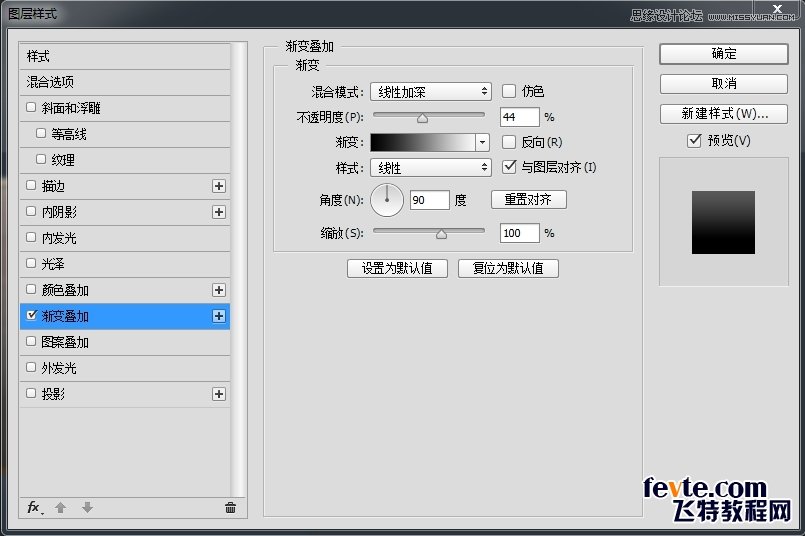
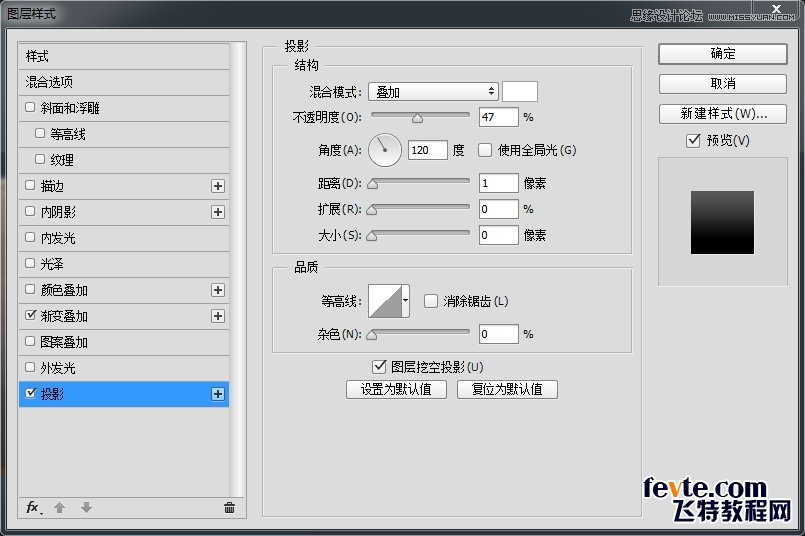
接下来制作木框上的四个方向小凹槽(如图)

 情非得已
情非得已
推荐文章
-
 Photoshop设计撕纸特效的人物海报教程2020-10-28
Photoshop设计撕纸特效的人物海报教程2020-10-28
-
 Photoshop制作立体风格的国庆节海报2020-10-10
Photoshop制作立体风格的国庆节海报2020-10-10
-
 Photoshop设计撕纸特效的人像海报2020-03-27
Photoshop设计撕纸特效的人像海报2020-03-27
-
 图标设计:用PS制作奶油质感手机主题图标2019-11-06
图标设计:用PS制作奶油质感手机主题图标2019-11-06
-
 图标设计:用PS制作中国风圆形APP图标2019-11-01
图标设计:用PS制作中国风圆形APP图标2019-11-01
-
 手机图标:用PS设计儿童贴画风格的APP图标2019-08-09
手机图标:用PS设计儿童贴画风格的APP图标2019-08-09
-
 电影海报:用PS制作蜘蛛侠海报效果2019-07-09
电影海报:用PS制作蜘蛛侠海报效果2019-07-09
-
 创意海报:用PS合成铁轨上的霸王龙2019-07-08
创意海报:用PS合成铁轨上的霸王龙2019-07-08
-
 电影海报:用PS设计钢铁侠电影海报2019-07-08
电影海报:用PS设计钢铁侠电影海报2019-07-08
-
 立体海报:用PS制作创意的山川海报2019-05-22
立体海报:用PS制作创意的山川海报2019-05-22
热门文章
-
 Photoshop设计猕猴桃风格的APP图标2021-03-10
Photoshop设计猕猴桃风格的APP图标2021-03-10
-
 Photoshop制作逼真的毛玻璃质感图标2021-03-09
Photoshop制作逼真的毛玻璃质感图标2021-03-09
-
 Photoshop结合AI制作抽象动感的丝带2021-03-16
Photoshop结合AI制作抽象动感的丝带2021-03-16
-
 Photoshop结合AI制作炫酷的手机贴纸2021-03-16
Photoshop结合AI制作炫酷的手机贴纸2021-03-16
-
 Photoshop结合AI制作炫酷的手机贴纸
相关文章652021-03-16
Photoshop结合AI制作炫酷的手机贴纸
相关文章652021-03-16
-
 Photoshop设计猕猴桃风格的APP图标
相关文章2212021-03-10
Photoshop设计猕猴桃风格的APP图标
相关文章2212021-03-10
-
 Photoshop制作逼真的毛玻璃质感图标
相关文章2102021-03-09
Photoshop制作逼真的毛玻璃质感图标
相关文章2102021-03-09
-
 Photoshop设计撕纸特效的人物海报教程
相关文章16362020-10-28
Photoshop设计撕纸特效的人物海报教程
相关文章16362020-10-28
-
 Photoshop结合AI制作炫丽的网格效果
相关文章10302020-10-28
Photoshop结合AI制作炫丽的网格效果
相关文章10302020-10-28
-
 Photoshop制作立体风格的国庆节海报
相关文章7132020-10-10
Photoshop制作立体风格的国庆节海报
相关文章7132020-10-10
-
 Photoshop制作时尚大气的足球比赛海报
相关文章11832020-07-09
Photoshop制作时尚大气的足球比赛海报
相关文章11832020-07-09
-
 Photoshop制作花朵穿插文字海报教程
相关文章24942020-04-02
Photoshop制作花朵穿插文字海报教程
相关文章24942020-04-02
